最近のマザーボード業界にどこか違和感を覚えている筆者ですが、久々に「マザーボードとしての役割をきちんと果たす」設計がなされたマザーボードを見つけました。
「ASRock Z690 Extreme WiFi 6E」です。自腹で購入し、詳しくレビューします。
(公開:2022/8/23 | 更新:2022/8/23)
ASRock Z690 Extreme WiFi 6E:仕様とスペック
| スペック | ASRock Z690 Extreme WiFi 6E |
|---|---|
| ソケット | LGA 1700 第12世代Intel CPUに対応 |
| チップセット | Intel Z690 |
| フォームファクタ | ATX(305 x 244 mm) |
| CPU用コネクタ | 8 + 8 pin |
| VRMフェーズ | 15フェーズ(SPS Dr.MOS) |
| 拡張性 | |
| メモリスロット |
|
| PCIeスロット |
|
| M.2スロット |
|
| SATAポート |
|
| USBポート |
|
| USBヘッダー |
|
| 機能性 | |
| LANチップ |
|
| 無線LAN | Intel AX211 Wi-Fi 6E最大2.4 Gbps / 2×2 / BT 5.3 |
| サウンドチップ | Realtek ALC 1220(NE5532) 7.1チャンネルHDオーディオ |
| 映像出力 |
|
| 音声出力 | 3.5mmプラグ:5個 S/PDIF:1個 |
| レガシー端子 | PS/2 |
| その他 | BIOS Flashbackボタン |
| 保証 | 2年(ピン折れ保証3ヶ月) |
| 製品ページ | 公式サイト(asrock.com) |
| 参考価格 | 30980 円 |
久々にASRockらしいコストパフォーマンスが光るマザーボードに遭遇できました。「ASRock Z690 Extreme Wi-Fi 6E」です。
Extremeシリーズは良くも悪くも存在感が地味なのか、今ひとつ売れていないマザーボードのひとつ。確かに、分かりやすい特徴的なスペックが見当たりません。
でも、筆者やかもちは昔からASRockのExtreme ~ Phantom Gaming 6くらいのミドルクラスが大好物です。程よく必要十分なスペックを、コスパの良い価格で提供してくれるから。
「ASRock Z690 Extreme Wi-Fi 6E」の価格はなんと30980円(パソコン工房Web)です。
ほぼ3万円の価格で、Z690 Extreme WiFi 6Eは・・・
- SPS Dr.MOSによる15フェーズVRM電源
- 3つのM.2スロット
- 4つのPCIeスロット(大型グラボ対応の配置)
- 8つのSATAポート
- Realtek 2.5G + Intel 1.0GのデュアルLAN
- Wi-Fi 6E(Intel AX211)
- Realtek ALC1220 + Texas Instruments NE5532
- 2年保証 + 3ヶ月のピン折れ保証
これだけの「必要十分」を提供します。突出した分かりやすいスペックは無いものの、全体的にまんべんなく取り揃えた万人向けZ690マザーボードとして合格です。
発売当初の4万円近い価格だと少々買いづらかったのですが、30980円の今なら3万円台で最高のZ690マザーボードかもしれません。少なくとも筆者はそう思ったから自腹で買ってます。

ASRock Z690 Extreme WiFi 6Eをレビュー
パッケージと付属品
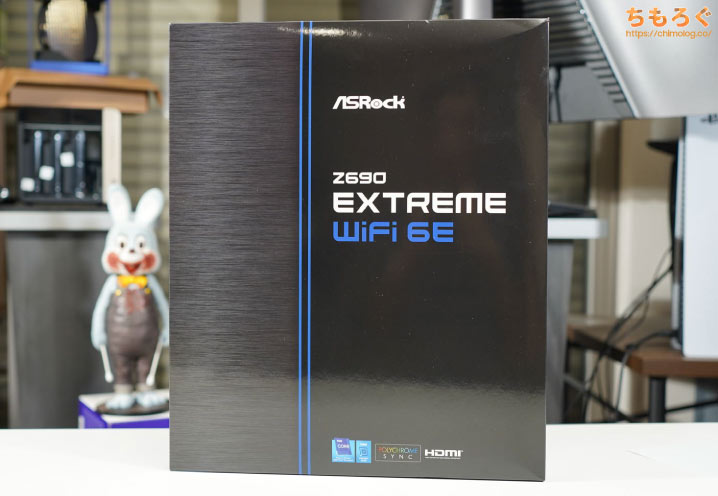
マットブラックの背景に青色のラインが2本入っただけの非常にシンプルなパッケージです。

中身は若干開封が面倒くさい「二重箱」方式。外箱を持ち上げて、ゆさゆさと上下に振りまくって中身を取り出します。

簡素な茶箱に入っています。上の段にマザーボード本体、下の段に付属品です。
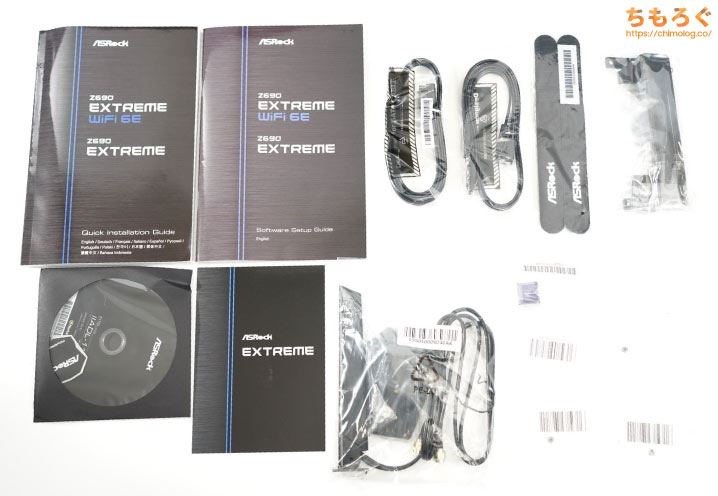
- SATAケーブル(4本)
- WiFi 6Eアンテナ
- M.2スロット固定ネジ(3本)
- M.2スロットスタンドオフ(2本)
- グラフィックボードホルダー
- ASRock Extremeキーキャップ
- ASRock Extreme結束バンド
- 説明書
- ドライバーCD
付属品の内容はやや多めです。
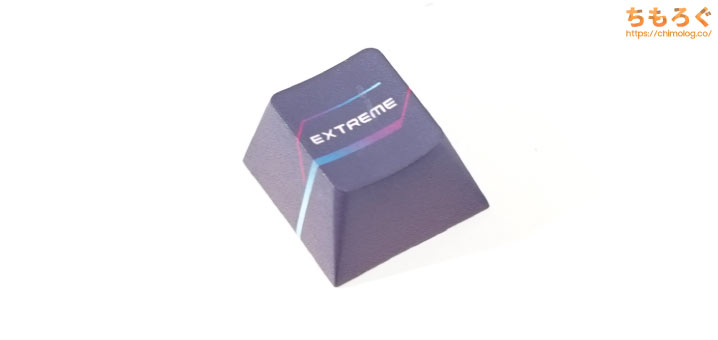
ノベルティグッズ「ASRock Extremeキーキャップ」が付属します。

「ASRockグラフィックカードホルダー」は重量化するグラフィックボードを物理的に支えて、バックプレートなどがたわまない(歪まない)ようにできる便利なギミックです。

画像は「Z690 PG Velocita」レビューから再利用
マザーボードをPCケースに組み込むときに、グラフィックカードホルダーを固定します。あとはグラフィックボードの高さに合わせて支えを動かして取り付けるのみ。
マザーボードの拡張性とリアパネル

従来のExtremeシリーズと同様に、黒色と渋い青色を使ったシックなスタイルを踏襲した無骨なデザインがたまらないです。

電源を入れると、チップセット周辺や、VRMヒートシンクの一部がおだやかに光ります。

Z690 Extreme WiFi 6EのLEDライティングは上品です。「少しでも光るのは許せない」場合は、UEFIから消灯できます。
では、拡張性を実際に確認していきます。
| メモリスロット |
|---|
 |
|
メモリスロットは4本(最大128 GBまでサポート)、片ラッチ仕様です。
メモリオーバークロックはDDR4-5000まで対応していますが、実際にDDR4-5000で動くかどうかは使うCPUとメモリ次第なので、あまり期待しないように。
| M.2スロット |
|---|
 |
|
M.2スロットは全部で3本です。
一番上がCPUに直結したM.2スロットで、PCIe 4.0 x4(最大7200 MB/s)に対応。
中央のスロットはチップセット経由で、PCIe 3.0 x4(最大3600 MB/s)またはSATA 3.0(6 Gb/s)まで対応します。
一番下のスロットもチップセット経由で、PCIe 4.0 x4(最大7200 MB/s)に対応しています。


PCIe 4.0に対応したM.2スロットのみ、サーマルパッドの付いたM.2ヒートシンクが付属します。鍛造アルミニウム製です。
| SATAポート |
|---|
 |
|
SATAポートは全部で8個と、最近のIntel 600マザーボードとしてはトップクラスに多いです。HDDを大量に継ぎ足す動画編集クリエイターやゲーム実況者にうれしい仕様です。
| PCIeスロット |
|---|
 |
|
PCIeスロットは全部で4つです。

1段目のスロットはスチール製で荷重対策が施され、2段目のスロットと一定の距離が確保されているため、分厚い重量級のグラフィックボードを安心して挿し込めます。PCIe 5.0 x16帯域で(実用性はともかく)次世代のグラボも対応できます。
| USBヘッダーとTBヘッダー※クリックで画像拡大します | |
|---|---|
 |  |
|
|
マザーボードの下部にUSB 2.0ヘッダーが2つ(合計4ポート分)、USB 3.2 Gen1ヘッダーが1つ(2ポート分)、「Thunderbolt 4 Header(TBヘッダー)」が実装されています。
TBヘッダーに別売りの拡張カード「ASRock Thunderbolt 4 AIC」を挿し込み、Thunderbolt 4 Type-C(最大40 Gbps)ポートを2つ増設可能です。
メモリスロットのすぐそばには、フロントパネル用のUSB 3.2 Gen2x2 Type-Cヘッダー(最大20 Gbps)と、USB 3.2 Gen1ヘッダーが配置されています。
| 内部ヘッダー※クリックで画像拡大します | |
|---|---|
 |  |
 | |
マザーボードの下部には内部ヘッダーが実装されています。アドレサブルRGB用のヘッダ、4ピンファンコネクタ、CMOSクリアヘッダなど、基本的なヘッダーは揃ってます。
メモリスロット周辺にCPUファンコネクタが配置されていますが、CPU_FAN 1ヘッダが微妙に狭い位置で挿しづらいです。
| リアパネルI/O |
|---|
 |
|
USBポートは全部で6個あります。内4ポートがUSB 3.2 Gen1(最大5 Gbps)に、2ポートがUSB 3.2 Gen2(最大10 Gbps)に対応します。
ただし、オーディオIFで重宝するUSB 2.0ポートは1つもありません。
「BIOS Flashback」ボタンは、USBメモリ経由でBIOSアップデートができる便利な機能です。CPUが手元になくても、マザーボードとUSBメモリだけでBIOSアップデートができます。
| CPUソケット※クリックで画像拡大します | |
|---|---|
 |  |
|
|
CPUに電力を供給するコネクタは「8 + 8」ピンです。8ピンだけでも動作はしますが、抵抗値がわずかに上がって温度が上がるリスクがあるので、どうせなら両方挿し込んでおくと良いです。
CPUソケットはFoxconn製でした。

CPUソケットの圧力は極めて適正です。目視で分かるほどの「歪み(隙間)」がまったく見られず、ワッシャーMODやソケット金具を使う必要はありません。

ProART B660-CREATOR D4(Foxxconn製)

ASRock Z690 Pro RS(Lotes製)
過去レビューしたマザーボードと比較すると、歪みの差は一目瞭然です。


オーディオ部分は、ノイズを低減するために2層の分離レイヤー基板を採用。

- 「Realtek ALC1220」:Realtek社の2番目にハイエンドなオーディオコーデック
- 「NE5532」:最大600Ωのヘッドセットに対応するオペアンプ
- ELNA製オーディオゴールドコンデンサ
音質に大きく影響するオーディオコーデックはRealtek ALC1220を搭載。
高出力を実現するオペアンプは従来製品と同じく、Texas Instruments製のオペアンプ「NE5532」を1つ使用。ノイズを抑えるコンデンサはELNA製を5つです。

無線LANモジュールは「Intel AX211NGW」を取り付け済み。Wi-Fi 6E(最大2.4 Gbps / 2×2 / Bluetooth 5.3)対応のIntel製WLANモジュールです。
VRMフェーズの部品と回路設計
| VRMヒートシンク※クリックで画像拡大します | |
|---|---|
 |  |
鍛造アルミニウム製のVRMヒートシンクを搭載。熱を効率よく放出するため、2つのヒートシンクブロックをヒートパイプで接続しています。
さらに少しでも放熱面積を稼ぐため、側面に鋭いフィンカット加工は数段ほど刻み込まれています。
接着面を見ると、VRMフェーズの部品(MOSFET)から熱を効率よく回収するためにサーマルパッドが貼り付けてあります。
| VRMフェーズの構成※クリックで画像拡大します | |
|---|---|
 |  |
ASRock Z690 Extreme WiFi 6EのVRMフェーズは全部で15本です。赤色が囲った12本がCPU向け(Vcore)、青色の1本が内蔵GPU向け(GT)、緑色の2本は補助的な電力供給を行うフェーズ(AUX)です。

VRMフェーズを構成するコンポーネント(部品)を目視で確認します。
- PWMコントローラ:Renesas RAA229131(12+1モード)
- CPU用MOSFET:Intersil ISL99360(12個)
- SoC用MOSFET:Intersil ISL99360(1個)
VRMフェーズを制御するPWMコントローラは「Renesas RAA229131」を搭載。データシート非公開ですが、おそらく最大20フェーズ程度まで対応できる高性能なコントローラです。今回はCPU向けに12本、SoC向けに1本の12+1モードで動作しています。
MOSFETはIntersil製「ISL99360」をCPU用に12個、SoC(iGPU)用に1個使ってます。最大60Aを供給できるそこそこ性能のいいDr.MOSです。60A x 12 = 720Aもの高出力があれば、消費電力が200 W程度のCore i7は安定して運用できます。
VRMヒートシンクにエアフローを適切に当てる環境なら、250 W近いCore i9 12900Kも問題なく使えるはずです。

AUX電源(VCCSAとVCCIOに電力を供給)は、「Renesas RAA229001」コントローラと、Intersil製「ISL99360」を2つ使って制御しています。

固体コンデンサはASRock名物の「Nichicon 12K Black Caps(耐久12000時間 / 定格105℃)」をふんだんに使っています。
12Kコンデンサ自体は賛否両論※ありますが、すべてのマザーボードメーカーが同じような製品開発をしていたら「退屈」ですから、独自の設計思想を持つメーカーがあっても個人的には良いと考えています。

※コンデンサにコストを掛けるなら、MOSFETにもっとコストを掛けるべき(60Aではなく70Aや80Aを使う)とか、コンデンサの耐久12000時間をアピールする方法は実運用においてはあまり意味がないとか・・・。
BIOS(UEFI)画面の使い方を解説
ASRock Z690 Extreme WiFi 6EのBIOS(UEFI)の使い方を解説します。電源ボタンを押して、マザーボードのロゴ画面が表示されたらDelete連打でUEFI BIOS画面が開きます。
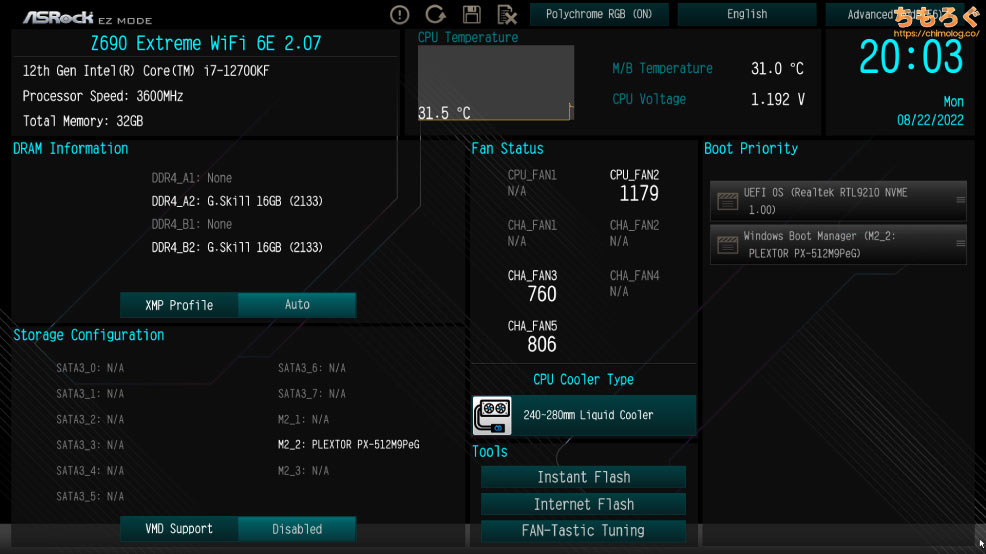
出荷時の設定だと、簡易的なレイアウト(EZ Mode)でUEFIが開きます。F6キーでフォルダ型レイアウト(Advanced Mode)に切り替えられます。
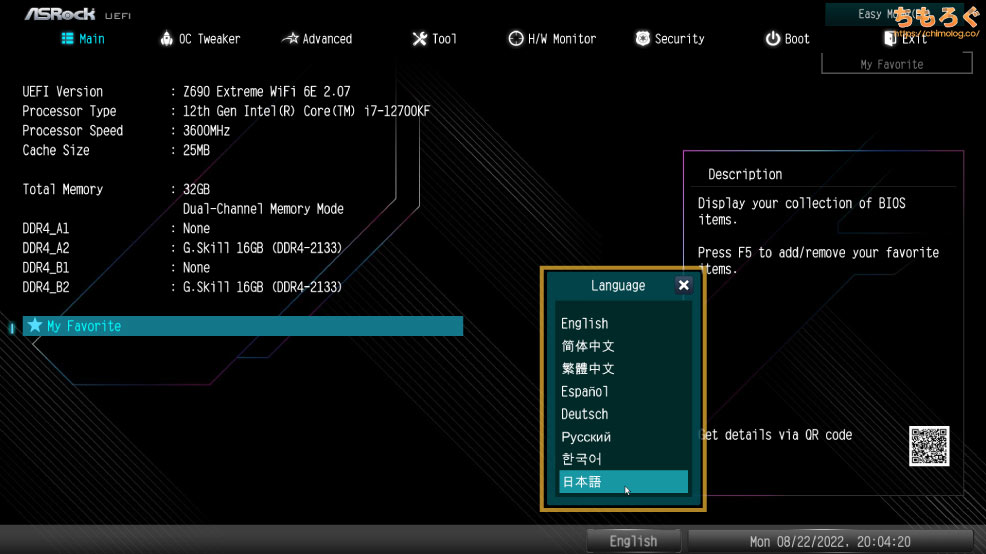
ASUSと同じく、フォルダ階層型の直感的に操作しやすいUEFI画面です。左下の「English」をクリックすると言語を選択できます。
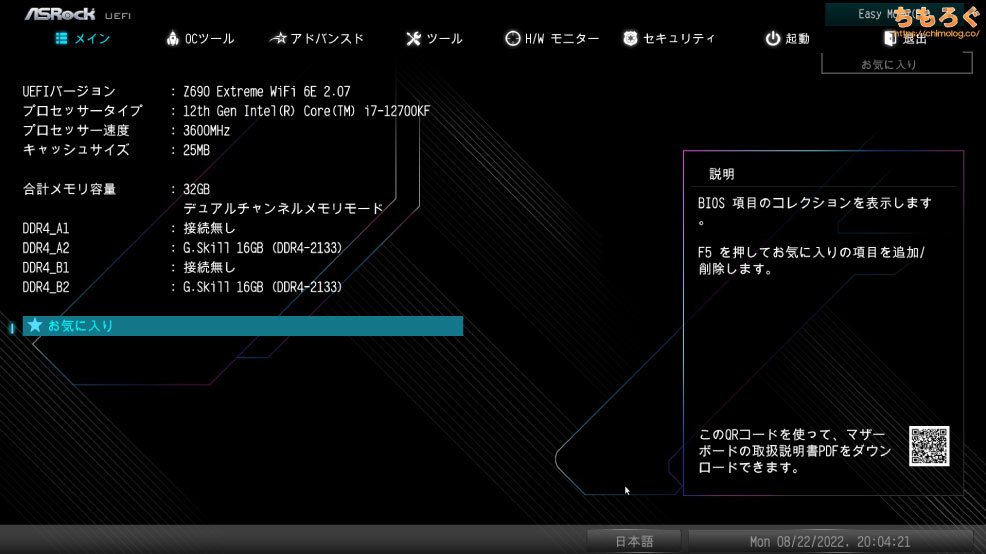
一部の固有名詞やメーカー独自の造語を除き、ほぼ日本語化されます。
CPUのオーバークロックは、高性能コア(Pコア)と省エネコア(Eコア)それぞれ別々にクロックの設定が可能です。基本的に、Pコアは5.0 GHz前後、Eコアは4.0 GHz前後が目安です。
コア電圧はどちらも共通です。Fixed Mode(固定電圧)で設定すると、電圧降下(Vdroop)を抑えるロードラインキャリブレーションが自動的にLevel 1(最大値)に変更されます。

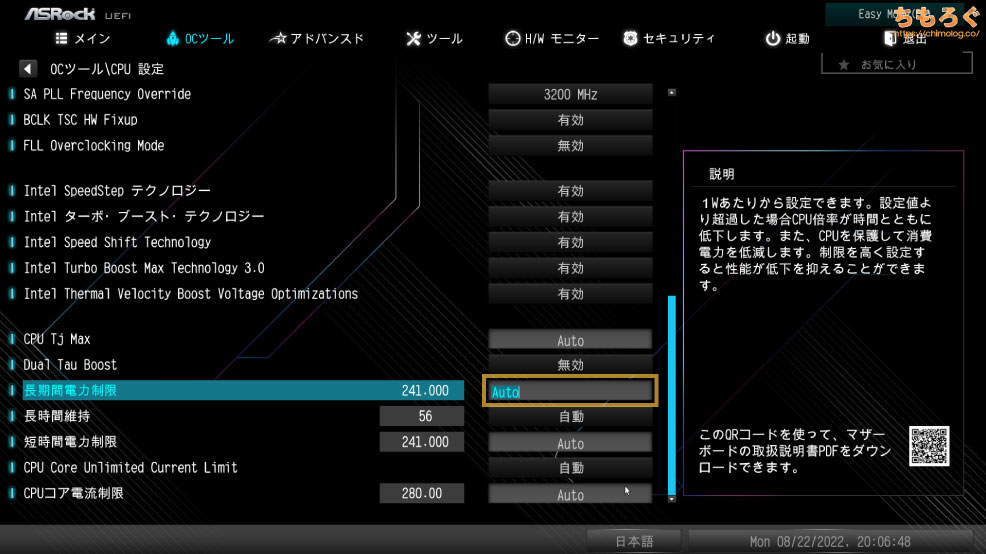
CPUに電力制限(パワーリミット)を掛ける設定は、OCツール > CPU設定の下の方にある「長時間電力制限」「長時間維持」「短時間電力制限」から設定できます。
基本的に、長時間電力制限に希望のパワーリミットを設定して、短時間電力制限も同じ数値を入力するだけでOKです。
- 長時間電力制限(PL1):241 W
- 長時間維持(Tau):自動(=56秒)
- 短時間電力制限(PL2):241 W
たとえば上記の数値を設定すると、CPUはどれだけ負荷がかかっても最大241 Wの消費電力に収まります。
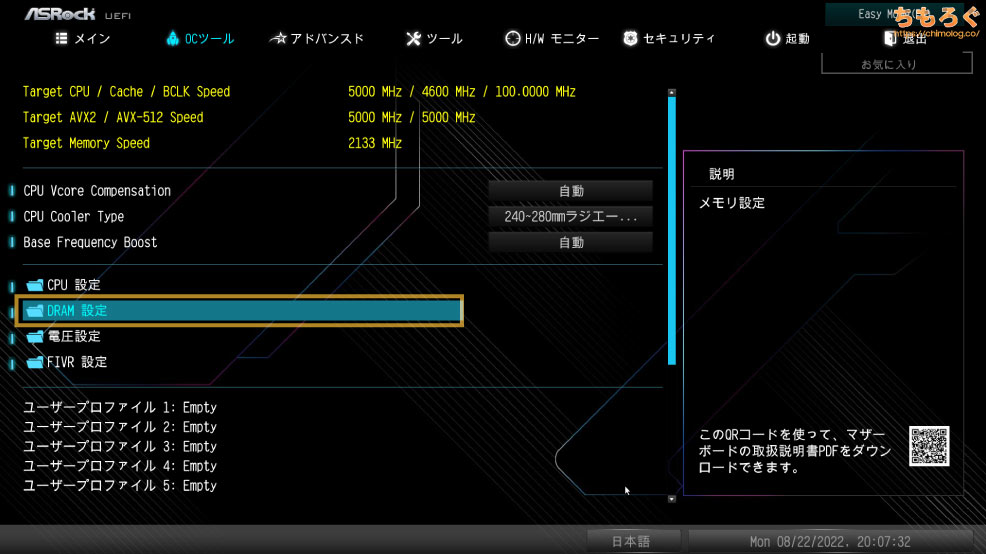
メモリのオーバークロックは「DRAM設定」から

「XMP設定の読み込み」を選ぶだけでOKです。
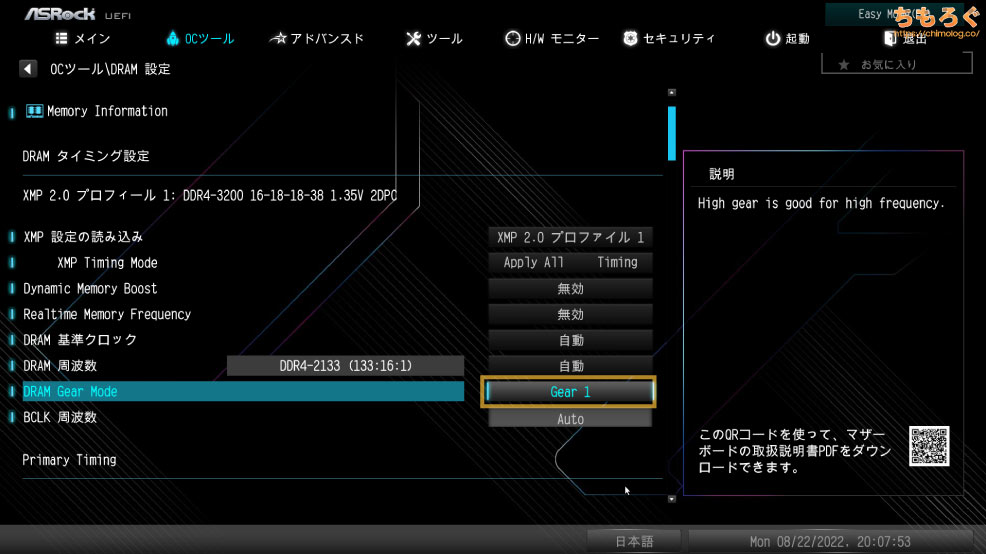
メモリの実効性能にこだわる場合は、DRAM Gear Modeを「Gear 1」に変更します。DDR4-3200までならGear 1で安定動作ができるはずです。
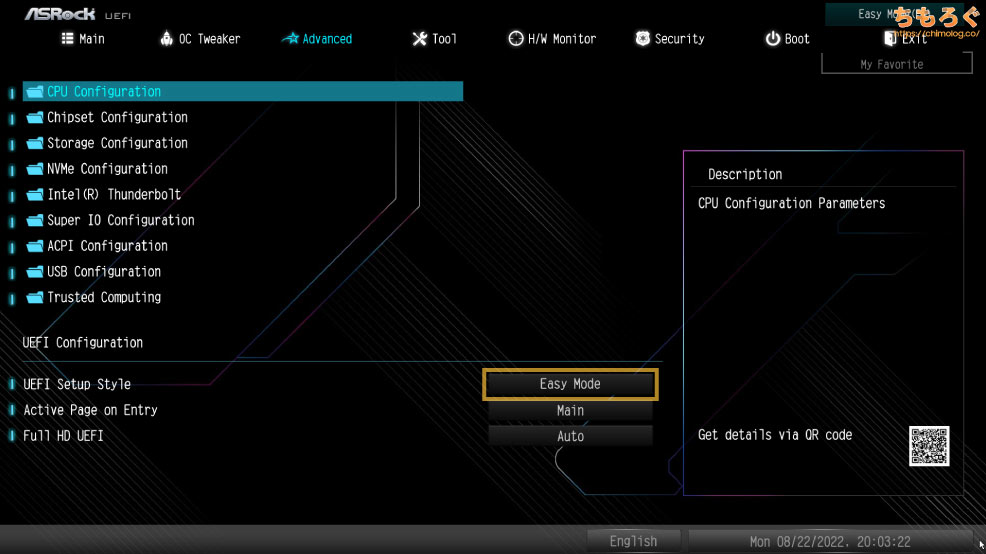
BIOS起動時の初期画面を変更する場合は、アドバンスド > UEFI Setup Styleから「Advanced Mode」に切り替えるだけです。
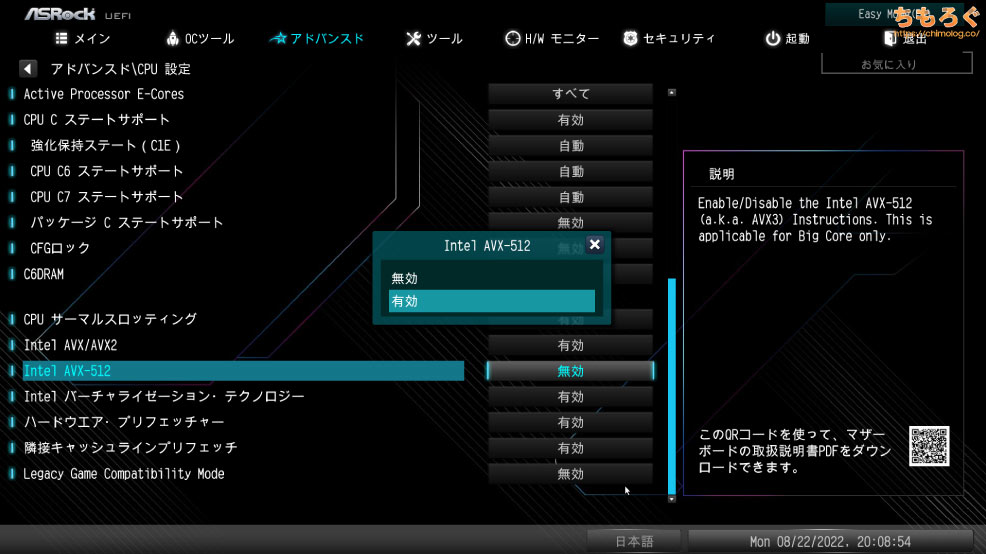
余談ですが、出荷時に入っていたバージョン2.07のUEFIでは、封印されたはずの「Intel AVX-512」が設定可能でした。
なお、AVX-512はいわゆる失敗作で、一般的なタスクにおける実用上のメリットは皆無です。
いろいろ設定を終えたら「設定変更を保存して再起動」でBIOSを終了します。
設定後、BIOSが立ち上がらないなら「CMOSクリア」ヘッダに電源ケーブルを挿し込んで、10秒ほど長押ししてBIOSを初期化してください。
ベンチマーク環境について

| テスト環境 | |
|---|---|
| Core i7 12700K | |
| NZXT X63280 mm簡易水冷ユニット | |
| ASRock Z690 Extreme WiFi 6E 検証時のBIOSは「8.01」 | |
| DDR4-3200 16GB x2使用メモリ「G.Skill FTridentZ C16」 | |
| RTX 3080使用グラボ「MSI VENTUS 3X OC」 | |
| NVMe 1 TB使用SSD「Samsung 970 EVO Plus」 | |
| 1200 W(80+ Platnium)使用モデル「Toughpower iRGB PLUS」 | |
| Windows 11 Pro検証時のバージョンは「22000」 | |
| ドライバ | NVIDIA 512.95 |
| ディスプレイ | 3840 x 2160@144 Hz使用モデル「DELL G3223Q」 |
以上のテストスペックにて、ASUS ProArt B660 CREATOR D4の性能を検証します。CPUは「Core i7 12700K(12コア)」を使います。
M.2スロットとUSBポートの性能
ASRock Z690 Extreme WiFi 6EのM.2スロットとUSBポートの実効速度をテストします。
| I/Oインターフェイスの実効速度※画像はクリックで拡大します | |
|---|---|
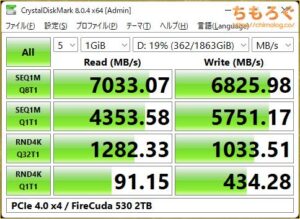 | M.2スロット(Gen4)検証SSDは「Seagate FireCuda 530 2TB」 |
 | USB 3.2 Gen1(SATA SSD)検証SSDは「Optane Memory 32GB」 |
 | USB 3.2 Gen2(NVMe SSD)検証SSDは「Optane Memory 32GB」 |
M.2スロット(PCIe 4.0 x4)の性能が非常に高いです。「FireCuda 530(2 TB)」でテストすると、読み込みが約7000 MB/s前後、書き込みが約6800 MB/s前後でほぼスペック通りの猛スピード。
ランダムリードは91 MB/sで高速、ランダムライトに至っては驚異の400 MB/sオーバーを記録します。過去レビューしてきたIntel 600マザーボードで最高の性能です。
バックパネルのUSB 3.2 Gen1ポートは、「Optane Memory 32GB(NVMe)」で読み込みが約459 MB/s、書き込みが約296 MB/sで規格の上限に近い性能です。
USB 3.2 Gen2ポートでは読み込みが1000 MB/sを軽く超え、USB 3.2 Gen2(最大10 Gbps)のスペックに沿った速さを出せています。
なお、JMicron製コントローラとの相性問題も確認できませんでした。性能と安定性ともに優秀です。

有線LANポートの性能
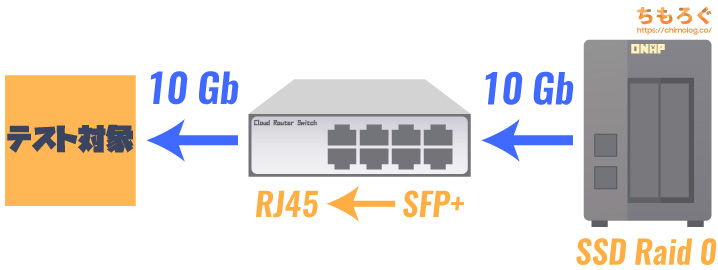
2枚のSSDでRAID 0を組んだ高速NASを使って、ASRock Z690 Extreme WiFi 6EのオンボードLANの性能を実測ベンチマークします。
高速NASは最大700 MB/sくらいのスループットを出せるので、オンボードLANで主流の1.0 ~ 2.5 GbE LANなら余裕で対応できます。NASとLANの間にはさむスイッチングハブは、Mikrotik製の10G対応モデルで、SFP+からRJ45端子に変換してテスト対象のLANに接続します。
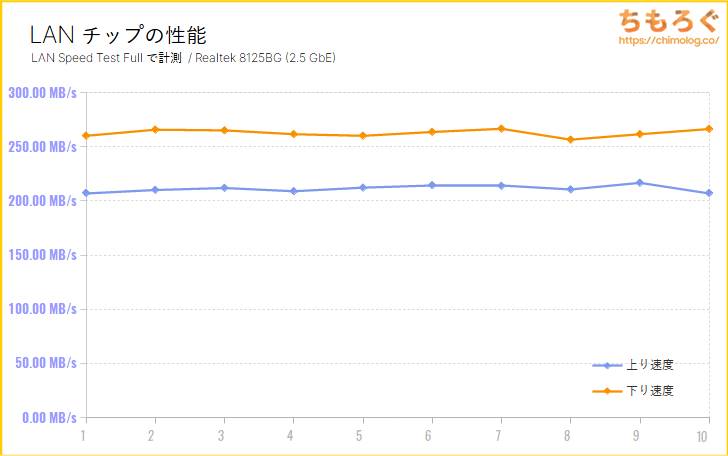
最大2.5 GbE対応の「Realtek 8125BG」の性能は、ダウンロード(下り)が平均263 MB/s、アップロード(上り)が平均211 MB/sです。
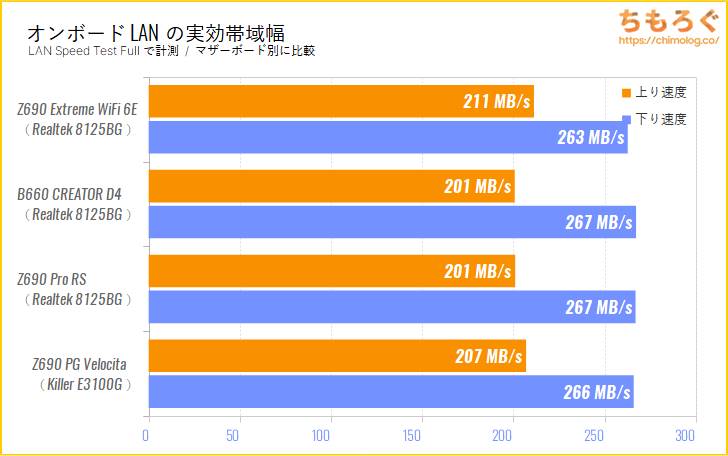
他のマザーボード(2.5G LAN)と比較したグラフです。大きな性能差は見られません。しいていえば、アップロード速度はZ690 Extreme WiFi 6Eが比較した中でトップです。
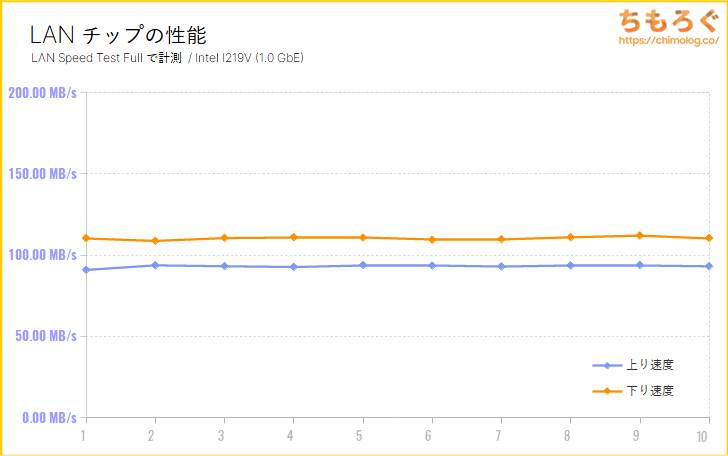
なお、Intel I219V(1.0 GbE)の性能はアップロードが平均93.1 MB/s、ダウンロードが平均110.4 MB/sでスペック通りの性能です。
オンボードオーディオの性能
| オーディオチップの検証結果 | ||
|---|---|---|
| テスト対象 | Realtek ALC 1220 + NE5532 | |
| サンプリングモード | 24-bit / 192 kHz | |
| テスト方法 | ループバック接続使用ケーブル:MOGAMI製 3.5mm(30cm) | |
| RMAA Version | 6.4.5 | |
| テスト結果 | ||
| 周波数特性 | +0.00, -0.05 | Excellent |
| ノイズレベル | -97.0 | Excellent |
| ダイナミックレンジ | 96.8 | Excellent |
| 全高調波歪率(THD) | 0.130% | Excellent |
| THDノイズ | -89.5 | Good |
| 相互変調歪率(IMD)ノイズ | 0.517% | Excellent |
| ステレオクロストーク | -88.5 | Excellent |
| IMD(10 kHz) | 0.414% | Excellent |
| 評価まとめ | Very good | |
ASRock Z690 Extreme WiFi 6Eに実装されているオンボードオーディオ「Realtek ALC 1220 + NE5532」の性能を、RMAA(Version 6.4.5)を使ってテストしました。
ノイズレベル(dB)の比較
ダイナミックレンジ(dB)の比較
THDノイズ(dB)の比較
やはり「Realtek ALC 1220」とテキサス・インスツルメンツ製オペアンプ「NE5532」の組み合わせは、非常にうまく機能します。
ASRock含め、他社のハイエンドマザーボードで過去に何度も使われてきた実績のあるコンポーネント構成だけあって、さすがの結果です。
Sennheiser HD650を3.5 mmアナログ端子に直挿しして聴いてみると、十分な音量をクリッピングせずに取り出せます。気になるほどのビビリや音割れもほとんど聞き取れません。
マザーボードのオンボードオーディオに関しては、ALC 1220 + NE5532が現状の完成形です。
ごく一部のハイエンドで使われているESS SabreはDAC本体の性能を引き出すのが難しく、かえってALC 1220に劣る場合が多いですし、ALC 4080は低価格なミドルクラスのボードではコスト的に導入が困難です。

CPUとGPUベンチマークの結果
| ベンチマーク | 結果 | 画像※クリックで画像拡大します |
|---|---|---|
| Cinebench R15シングルスレッド | 263 cb とても速い | 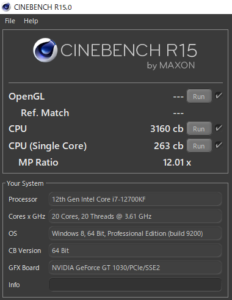 |
| Cinebench R15マルチスレッド | 3160 cb やや速い | |
| Cinebench R23シングルスレッド | 1838 cb とても速い | 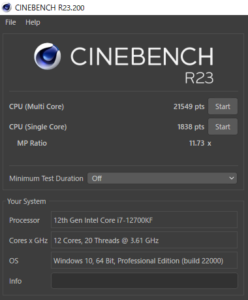 |
| Cinebench R23マルチスレッド | 21549 cb やや速い |
定格クロック(初期設定)で、Core i7 12700Kの動作をチェック。シングルスレッドとマルチスレッド性能、どちらも若干セーブがかかった動作です。
UEFIの初期設定では、パワーリミットが241 W(56秒間)に設定されているものの、実際のテストだと195 W前後しか出ていないです。
ベンチマークで比較されるときにスコアが低いと見栄えが悪いため、設定したパワーリミット限界までCPUをブン回すマザーボードが多いなか、あえてセーブを掛ける挙動はかなり珍しいです(※ローエンド製品を除く)。
見栄えよりも安定性や製品寿命を重視している可能性が考えられます。
| ベンチマーク | 結果 | 画像※クリックで画像拡大します |
|---|---|---|
| 3DMark FireStrike / フルHD向け | 44165 総合 : 34282 | 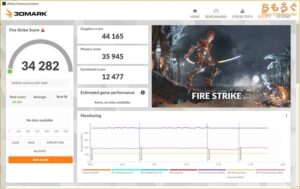 |
| 3DMark TimeSpy / WQHD向け | 17388 総合 : 17069 | 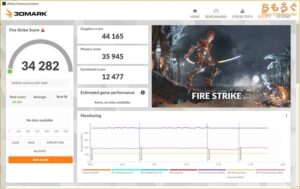 |
| FINAL FANTASY 14最高品質 : 1920×1080 | 29700 評価 : 非常に快適 |  |
ゲーミング性能(RTX 3080)もチェックします。3DMarkベンチマークは問題なくクリアするものの、FF14ベンチマークはZ690 Pro RSと比較して約2%遅いです。

CPUオーバークロックの耐性
ASRock Z690 Extreme WiFi 6Eで、Core i7 12700Kの手動オーバークロックを試します。
- 負荷ベンチ:Cinebench R23
- BIOS設定:Load Line Calibration(Level 2)
BIOS画面からCPUの手動オーバークロックを設定しました。オーバークロックの結果は以下の通りです。
| クロック設定 | コア電圧 | Vcore | Cinebench R23 | CPU温度 |
|---|---|---|---|---|
| Pコア:5.00 GHz Eコア:3.60 GHz | 1.335 V | 1.28 V | 23976 | 82 ℃ |
| Pコア:4.90 GHz Eコア:3.60 GHz | 1.25 V | 1.20 V | 21842 | 76 ℃ |
| Auto | Auto | 1.24 V | 21549 | 82 ℃ |
Pコアを5.0 GHzまでオーバークロックできました。マルチスレッド性能は約11.4%アップです。
5.0 GHz時の設定電圧1.335 Vに対してVcoreは1.28 Vで、消費電力は230 W前後と、普通の280 mm水冷クーラーでかんたんに抑えられる程度に落ち着いた挙動を見せます。
ASRock Z690 Pro RSより明らかに安定したオーバークロックが可能です。おそらく、BIOSがかなりこなれてきたおかげで、温度を抑えつつ(電圧を抑えつつ)高いクロックを維持できるようになった・・・のかもしれません。
もう1つの原因として考えられるのは、CPUソケットの圧力です。Z690 Extreme WiFi 6Eのソケット圧はZ690 Pro RSより大幅に適正で、CPUクーラーとの接着面が安定しています。

オーバークロックメモリの動作検証
DDR4-3200(CL16)のオーバークロックメモリを使って、メモリのXMPオーバークロックの互換性をチェックします。
検証方法はただ単に、メモリ側に収録されているXMPプロファイルを問題なく安定動作できるかどうかです。
BIOSからXMPプロファイルを適用して「Karhu RAM Test(メモリ安定性テスト)」でメモリの安定性(エラーチェック)を検証します。
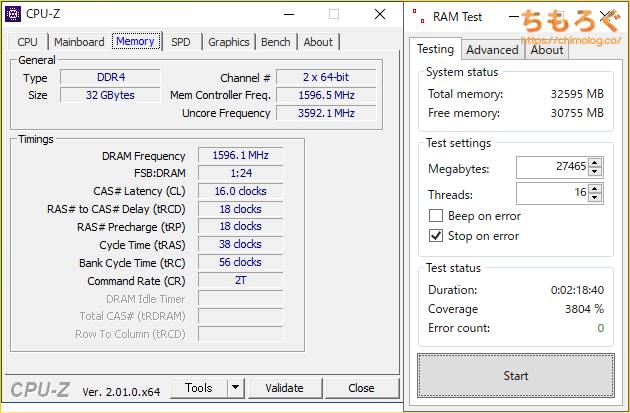
容量32 GB(デュアルランク)のOCメモリにも関わらず、エラーチェックは余裕で1000%を超えて3800%まで到達、とても安定性が高いです。
DDR4-3200(CL16)程度のゆるいOCメモリは問題なく使えそうです。なお、メモリOC界隈から見て「ゆるい」だけで、極めて一般的に使われているDDR4-3200(CL22)より速く、実用上は十分です。
VRMフェーズの温度テスト
ASRock Z690 Extreme WiFi 6EのVRMフェーズの性能をテストします。

- #1:VRMフェーズ回路(上部)
- #2:VRMフェーズ回路(左側)
- #3:気温
4チャンネル温度ロガーと、オメガエンジニアリング製のK熱電対センサー(接着タイプ)を組み合わせて、マザーボードのVRMフェーズ温度を実測します。
VRM温度テストに使うベンチマークソフトは「Cinebench R23(30分モード)」です。30分にわたって安定してCPU使用率が100%に張り付き、ストレステストに使いやすいので温度テストに採用してます。
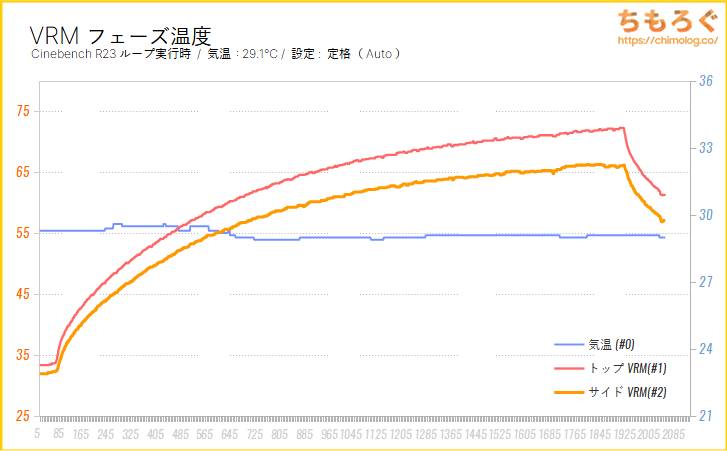
Core i7 12700Kを定格設定で動かして、ASRock Z690 Extreme WiFi 6EのVRMにがっつり負荷をかけた結果がこちらのグラフです。
| VRMフェーズ温度 | 最大 | 平均 |
|---|---|---|
| トップVRM(#1) | 72.3 ℃ | 64.4 ℃ |
| サイドVRM(#2) | 66.3 ℃ | 59.5 ℃ |
| 気温(#0) | 29.6 ℃ | 29.1 ℃ |
| 設定 | コア電圧 : Auto / クロック : Auto | |
30分でVRM本体の温度は70℃台に達します。
15フェーズある割には高いように見えますが、実際にCPU(Vcore)向けのフェーズは12本のみ。おおむね妥当な結果です。しかもエアフローのない環境です。
実際の運用では、ケースファンの付いたPCケースに入れる場合がほとんどで、VRMの温度はより低く抑えられます。
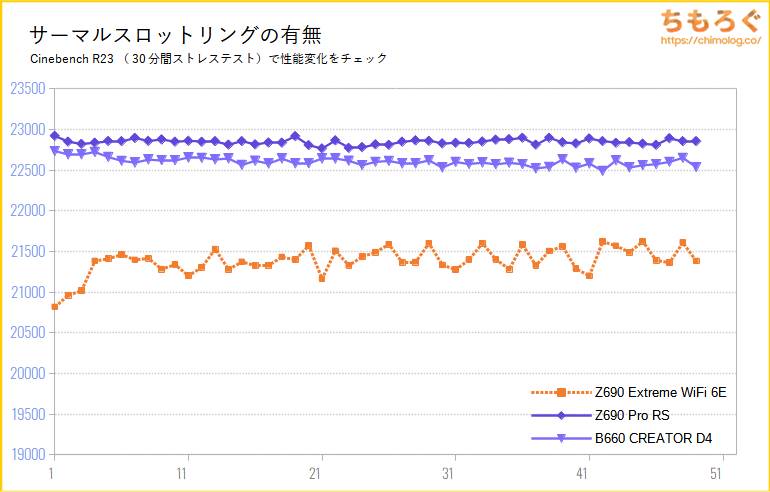
VRMサーマルスロットリングは確認できず。過去レビューしたマザーボードよりスコアが低いのは、初期設定だと195 W前後にセーブがかかっているせいです。
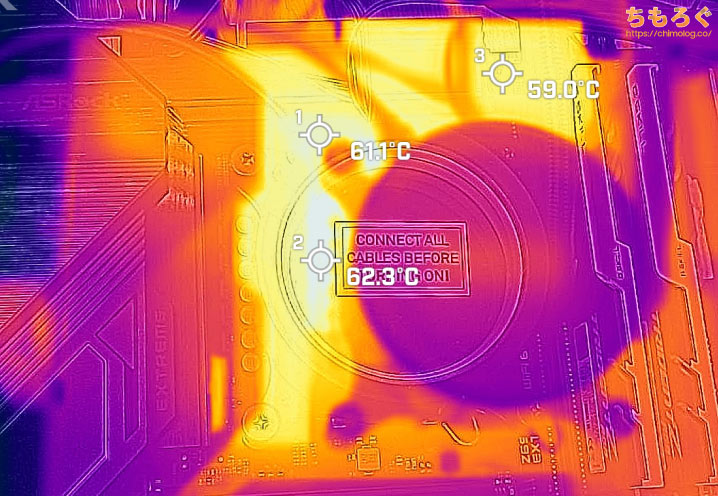
VRMフェーズのサーモグラフィー画像です。ヒートシンクは上部が60℃まで上昇、もっとも熱いエリアで62℃前後でした。VRMスペックの割に温度が抑えられる傾向はASRockらしいです。

M.2ヒートシンクの冷却性能
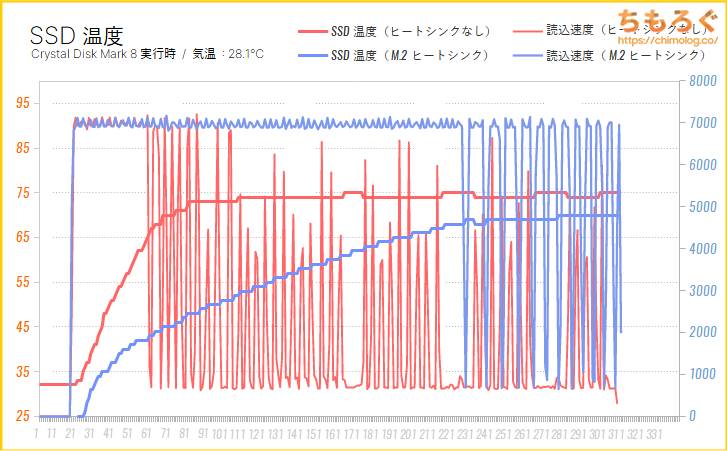
| ヒートシンク | SSD温度 | 読み込み性能 |
|---|---|---|
| 無し | 最大75 ℃ | 2643 MB/s |
| 付属ヒートシンク | 最大70 ℃ | 6447 MB/s |
| 性能差 | -5 ℃ | +3804 MB/s |
PCIe Gen4対応で最高峰に位置する「Seagate FireCuda 530 2TB」に対して、5分間のシーケンシャルリード負荷テストを行い、マザーボード付属M.2ヒートシンクの冷却性能を検証します。
結果、ヒートシンクの有無で最大5℃の温度差があり、テスト中の読み込み性能は約2.4倍の性能差が生じます。ヒートシンクにケースファンで風を与えるなど、エアフローを与える環境なら十分に冷えるヒートシンクです。

ヒートシンクの表面温度は、サーモグラフィーカメラで57~60℃前後でした。ヒートシンク全体に熱がまんべんなく広がり、効率よく熱を放出しています。

ASRock Z690 Extreme WiFi 6E:レビューまとめ

「ASRock Z690 Extreme WiFi 6E」の微妙なとこ
- 初期設定だとCPU性能にセーブがかかる
- リアパネルにUSB 2.0無し
- 高負荷時のVRM温度はやや高い
「ASRock Z690 Extreme WiFi 6E」の良いところ
- Core i9も行けるVRMフェーズ
- M.2スロットが3本ある
(+ CPU直結M.2スロットの性能が高い) - 冷えるM.2ヒートシンク
- 必要十分なメモリOC耐性
- デュアルLANポート
- Realtek 2.5G LAN
- Wi-Fi 6E(BT 5.3)
- SATAポートが8個
- Thunderbolt 4ヘッダー
- 扱いやすいUEFI画面
- 高音質なオンボードオーディオ
- 上品なLEDライティング(消灯も可)
- グラフィックカードホルダーが便利
- BIOSフラッシュバック対応
- 充実の保証内容(2年+ピン折れ3ヶ月)
- コストパフォーマンスが良い
ちもろぐでレビューしてきたIntel 600マザーボードの中で、一番しっくり来る文句なしのZ690マザーボードです。
MSIやASUSのような、豪華なVRMフェーズ(彼らは3万円台ですら70A MOSFETをぜいたくに使う)はありませんが、Core i7~Core i9の定格運用においてZ690 Extreme WiFi 6EのVRMは十分パワフルです。
必要十分なハードウェア性能に加えて、マザーボード本来の役割である豊富な接続性をこれでもかとASRockは盛り込んでいます。
Realtek 2.5G + Intel 1.0GのデュアルLAN、プリインされたWi-Fi 6Eモジュール、8つのSATAポート、3つのM.2スロット、ゲーマーに嬉しい配置のPCIeスロットや、グラフィックカードホルダーなどなど。
Z690 Extreme WiFi 6Eは、マザーボードとしての仕事をしっかりとこなします。
保証内容も充実です。ASRockの国内代理店(CFD または アスク)は、2年保証と3ヶ月のピン折れ保証を提供します。

文句無しでコスパ最高のZ690マザーボードで、久々のASRockらしいASRock板が見られて筆者やかもちは嬉しい限りです。![]()
以上「ASRock Z690 Extreme WiFi 6Eレビュー:あらゆる必要十分を3万円に凝縮した超コスパZ690マザー」でした。

Intelマザーボードのレビュー記事まとめ





























 おすすめゲーミングPC:7選
おすすめゲーミングPC:7選 ゲーミングモニターおすすめ:7選
ゲーミングモニターおすすめ:7選 【PS5】おすすめゲーミングモニター
【PS5】おすすめゲーミングモニター 初心者向け「ガレリア」の選び方
初心者向け「ガレリア」の選び方 NEXTGEAR 7800X3Dの実機レビュー
NEXTGEAR 7800X3Dの実機レビュー LEVEL∞の実機レビュー
LEVEL∞の実機レビュー GALLERIAの実機レビュー
GALLERIAの実機レビュー 【予算別】おすすめ自作PC:10選
【予算別】おすすめ自作PC:10選 おすすめグラボ:7選
おすすめグラボ:7選 おすすめのSSD:7選
おすすめのSSD:7選 CPUの性能比較表
CPUの性能比較表 おすすめの電源ユニット10選
おすすめの電源ユニット10選 おすすめなPCケース10選
おすすめなPCケース10選 地味に悩む、マザーボードの選び方
地味に悩む、マザーボードの選び方




 やかもちのTwitterアカ
やかもちのTwitterアカ

レポ乙です。よさげなマザーボードだなと思いつつ
DDR5メモリがあるので、悩ましい次期ですね
Z690 Steel Legend WiFi 6Eより良いマザーボードなのに売れてない
最近はSteel Legendより安いか同額でもまだ売れてない
日本では原口プロデュースのSteel Legendのネームバリューが強すぎる
Steel Legendより良い点
サウンドがALC1220と左右独立レイヤー
SATAケーブル4本付属
デュアルLAN
Steel Legendは500チップセットの頃からサウンドがALC897と独立レイヤー無しで劣化してます
PL事実上無制限の行儀悪い板が多い中ちゃんとPLある辺り耐久へのこだわりを感じますね
昨今はどこのマザーも高い中Steel Legendの影に隠れてしまったからとは言えここまで安くバランスに優れた板はありがたい
ASRockの悪いところとしてATXマザーボードは無駄に箱が大きい
他社はATXでもコンパクトな箱で店頭からの持ち帰りも用意
TUF GAMING Z690-PLUS WIFI D4と比較した場合どうでしょう
古い人間なのでASUS贔屓になってしまいます。
TUF GAMING Z690-PLUS WIFI D4は、最近のユーザーのニーズ(トレンド)に特化したZ690板です。
・M.2スロットが4つ(そのかわりSATAは4本)
・M.2 Q-Latch(ネジ無し固定 ←これがあるからベンチ機に採用してます)
・LANは1個だけ(Intel 2.5G )
・リアUSBが8本もある(しかもType-Cが2本)
・80A MOSFETをVcore向けに14本!(そのかわり周辺コンデンサは安物で、AUX VRMは安価なディスクリート型)
全体的にかなりゲーマー向けに割り切った設計で、Z690 Extreme WiFi 6Eほどの「網羅性」はありませんが、トレンドに合ったマザボだと思います。
ぼくの好みとしては、ベンチマーク機に使うならZ690 TUF-PLUSで、個人的にメイン機などで使うならZ690 Extremeを選びます。
丁寧な回答、写真まで付けてくれてありがとうございます。
同価格帯でも結構違うものなのですね ASUSがコンデンサケチるとは
WiFiアンテナにコードがあるタイプは賛否両論ですが、私は好きです。
アンテナの棒が直接バックパネルにあるタイプは他のコードの抜き差し時に絡まって折ってしまうから苦手ですし、ケーブルに電波のノイズが入りそうですし
必要十分を詰め込んだ良品なんでしょうけど、少し前までならこれが2万円台半ばくらいで買えたんだろうなぁ…と思ってしまったり。
製造コストや輸送コスト高騰の影響でマザーもお高くなってきた。
Steel Legend と迷っています。
長期運用ならどちらがおすすめでしょうか?
同価格帯のZ690マザーって結構ミドルクラス向けの激戦区ってイメージなんですが(そうでもなかったらすみません)メーカーごとの方向性の傾向のようなものはどのような感じになるのでしょう?
メーカーごとというよりブランドごとの方が分かりやすいのでしょうか
発売当初から使っています。地味ですが良いマザーですよね。
ASRockはRGB LEDの制御もUEFI で出来、無用なユーティリティアプリ無しのミニマル環境で使えるのも良いです。
途中、内臓Audio DACの超豪華な某社の価格3倍ほどのZ690ボード(DDR5)も使いましたが結局ASRock Z690 Extremeに戻っています。
おま環ですが、Radeon GPUをオンボー映像出力経由、Windows のアプリ毎の グラフィック切り替え機能でゲーム時のみ使用する使い方が上記マザーではNGでした。ASUS Z690 TUFとASRock Z690 Extremeは利用できました。